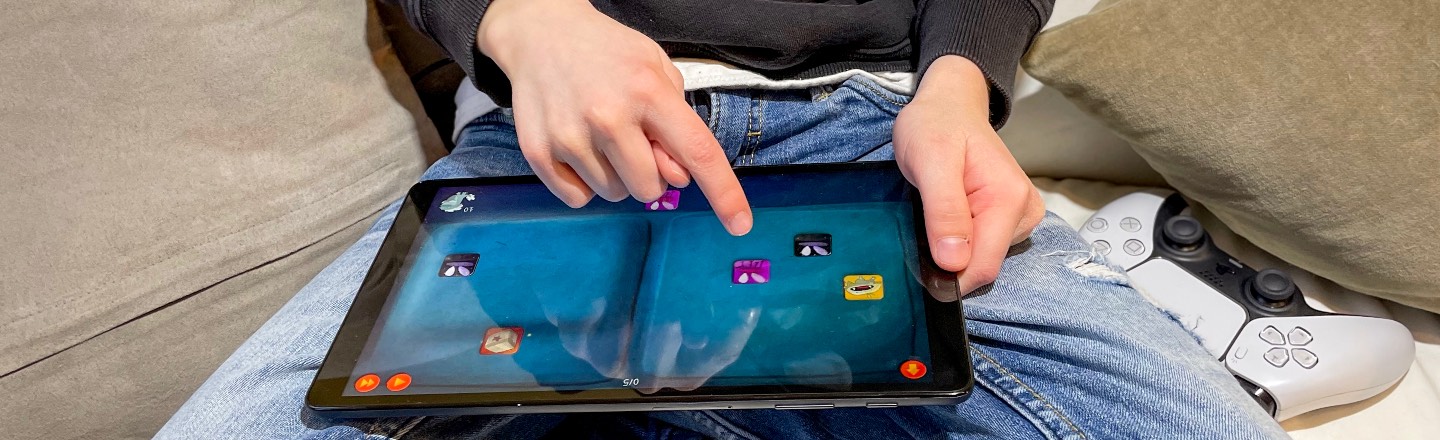
Få bedre kontroll på barnas skjermtid med disse rådene
Blitt litt mye skjermtid på de minste? Her er rådene som gjør at du kan ha litt lavere skuldre når de forsvinner inn i skjermene sine.
Gaming er noe av det morsomste man kan holde på med. Det synes mange voksne, og det synes så klart mange barn også. Dersom barna kunne velge selv ville nok mange ha valgt å spille hele tiden. Det er de fleste foreldre uenige i. Og med det kommer den evige diskusjonen om skjermtid.
Hvor mye skjermtid er riktig?
Skjermtid er ofte en hyppig kilde til krangling hjemme. Hvor mye tid bør barnet ditt bruke på å spille? Hvor bør du egentlig sette grensen, og hvordan kan du få med barna på rammene som settes?
Sammen med Norsk Tipping og spillekspert Rune Fjeld Olsen har vi i Telia laget Spillskolen, en YouTube-serie for å gjøre gamingforeldre tryggere.
I denne episoden av Spillskolen ser vi nærmere på tidsbruk og barn. Få nyttige tips i denne videoen, og bli enig med barna hvor lenge og hvor ofte de får lov til å spille:
Engasjer deg i det som skjer på barnas skjerm
Det er liten tvil om at gaming står høyt på lista over aktiviteter barna digger. I Medietilsynets barn og medier-undersøkelse 2020 oppgir 86 prosent mellom 9 og 18 år at de spiller spill.
Et godt råd er å anerkjenne at spill er viktig og givende for barna, og ikke noe som er bortkastet tid. Det ligger mye god mestringsfølelse i det å spille. Det er også en flott arena for å henge med venner hvis man spiller online. Ved å vise interesse for det de holder på med, oppretter du en god dialog med barna — og har dessuten et bedre innblikk i hvilke spill som er positive og utviklende, og hvilke som ikke er det.

SKJERMEN ENGASJERER: Når barna bruker såpass mye tid med telefoner og nettbrett i fanget, er det fint å sette seg inn hva de spiller eller ser på.
Slik stiller du inn skjermtid på barnas enheter
Å sette opp skjermtid gjør at du kan ha kontroll på hvor mye tid de bruker foran skjermen. Her kan du se steg for steg hvordan du gjør det:
- Gå inn på innstillinger
- Velg Skjermtid
- Angi kode for å endre skjermtidsinnstillinger
- Gjør begrensninger for innhold og personvern
- Installer appen Google Family Link
- Knytt din konto til barnets konto
- Gjør begrensninger for apper, skjermtid og mer.
- Følg med på barnets bruk i appen.
- Gå inn på forelderens konto.
- Gå til innstillinger i toppmenyen.
- Velg foreldrekontroller/familieadministrasjon.
- Gå inn på barnets bruker.
- Velg innstillinger for spilletid og begrens i nedtrekksmenyen.
Nintendo har en egen app for foreldrekontroll som er gratis å laste ned. Denne heter Nintendo Switch Parental Control.
- Åpne appen
- Velg console settings-ikonet som er nederst i høyre hjørne
- Gå inn på Play-Time Limit
- Her kan man lage begrensninger for spilletid for hver enkelt dag, og eventuelt sette opp et klokkeslett for når skjermen skal skrus av for kvelden
- Huk av på «suspend software». Dette hindrer barna fra å spille videre/starte nye spill når tiden er brukt opp
- Logg på Microsoft-familiekontoen din.
- Velg Skjermtid under barnets navn på gruppefamiliesiden.
- Her har du to alternativer:
- Bruk den samme tidsplanen for alle enheter, ved å bytte Bruk én tidsplan for alle enheter til På.
- Konfigurer separate tidsplaner for hver enhet ved å sette veksleknappene på høyre side for Windows-PC og Xbox-konsoller til På.
- Hver dag i uken er oppført. Du har følgende alternativer:
- Tilpass hvor lenge barnet kan bruke enhetene sine hver dag, og når på dagen de kan bruke dem.
- Eller du kan gi barnet ditt all tiden du har planlagt, ved å velge Maks. planlagt. (Hvis du for eksempel har tillatt skjermtid fra 08:00 til 20:00, kan de bruke enhetene sine hele denne tiden.)